■今週の注目ソフト!!
|
■今週の注目ソフト!! |
|
|
|||||||||
フォント見本の表示と印刷 Version 2.2 Windowsにインストールしてあるフォントを手軽に表示できるソフト。プリンタかスクリーンに使用できるすべてのフォントが使える。画面でのデザインも非常に見やすく、非常に扱いやすい。いろいろなフォントを使い分けたい人には重宝なソフトだ。
●フォントの見本を簡単に表示 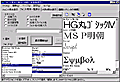
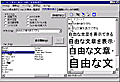 「フォント見本の表示と印刷」はその名が示す通り、使用中のパソコンにインストールされている書体(フォント)の見本を画面上に表示、またはプリンタに印刷するためのソフトだ。
「フォント見本の表示と印刷」はその名が示す通り、使用中のパソコンにインストールされている書体(フォント)の見本を画面上に表示、またはプリンタに印刷するためのソフトだ。
Windows環境になって以来、ワープロ上などで明朝やゴシックといった複数のフォントを使い分けるのはごく当たり前のことになった。最近ではフォントの価格も安くなり、はがき作成ソフトなど、日本語だけでも10種類あまりのフォントが付属していることもある。だが、あまり多くのフォントをインストールすると、フォント名からその形を容易に思い出せなくなることもしばしばだ。 このソフトはそうしたときに強い味方となる。これを使えば、フォント名の一覧から見たいフォントを選ぶだけで、画面上にはそのフォントを使用した文章が表示され、フォントの形が一目瞭然。プリンタへの印刷もできるので、使用中のプリンタで実際に印刷されたイメージをつかむのも容易だ。 ●エクスプローラよりはるかに手軽 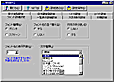 こうした機能であれば、「コントロールパネル」の「フォント」で十分ではないか、と思う人もいるかもしれない。たしかにフォントの形を表示したり印刷したりすることはできるが、操作はやや面倒だ。その上、表示される例文は決まった文章のみ。
こうした機能であれば、「コントロールパネル」の「フォント」で十分ではないか、と思う人もいるかもしれない。たしかにフォントの形を表示したり印刷したりすることはできるが、操作はやや面倒だ。その上、表示される例文は決まった文章のみ。
「フォント見本の表示と印刷」ならば、例文やフォントサイズ、表示色さえも自由に決められるし、シングルクリックですばやく表示できるのでフォントを選ぶ手間が圧倒的に少なくなる。また複数の種類のフォントを一度に選んで同時に表示できる点も便利だ。 非常に単純な機能ではあるが、それゆえ役に立つ。「あると便利」の典型といってもよいソフトだ。
(天野 司)
作者のホームページはこちら。 ソフト作者からひとこと Windowsには多くのフォントがインストールされていますが、実際に使うのはごくわずかです。フォントを上手に使うことにより、より訴求力のある表現ができます。そこで、フォント見本を表示するソフトを作成しました。 開発は、拙作「用紙いっぱいに印刷」に入れていた二つの機能のうち、フォント見本の表示部分を独立させたものです。もう一つの機能である、色見本については、拙作「色見本の表示と印刷」として公開しています。 せっかくの美しいフォントがあるのに、それを上手に使いこなせないのはもったいないので、まずは、「用紙いっぱいに印刷」でフォントの違いも表示できるようにしたのですが、複数のフォントを一覧表示できないので、新たに作り直したものです。 独立したソフトにするにあたっては、一覧表示のみならず、ポイント表示も可能にしました。フォントを変えるだけでなく、大きさも変えるとより文書が引き締まります。そのためにもポイント表示を入れたかったのです。 本来なら、この程度のソフトはフリーソフトにすべきなのですが、お使いいただく方へのバージョンアップの案内などのサポートのため、シェアウェアといたしました。その登録料を100円としたのは、最近のソフト価格がより安くなっていることを考えたからです。今後もシェアウェアを作る場合は、なるべく100円などの低額にする予定です。 パソコンにより、自分の言いたいことや伝えたいことを表現できるようになります。「かけがえのない今の自分を、今の自分のことばで表現する」ためにこのソフトがお役に立てばと思います。今後も「使いやすいソフト」を公開していきたいと思います。
(黒川 孝広)
|
|||||||||
[an error occurred while processing this directive] 週刊ソフトニュース、スポットライト、PickUpに関するご意見・ご感想は…… editor@vector.co.jp まで Copyright (c) 株式会社ベクターホールディングス 記事の無断転用を禁じます。 Copyright (c) Vector HOLDINGS Inc. All rights Reserved. |